TestRail MCP サーバー
標準化されたプロトコルを通じて TestRail のコア エンティティとの対話を可能にする、TestRail 用の Model Context Protocol (MCP) サーバー。
特徴
TestRail API による認証
TestRail エンティティへのアクセス:
プロジェクト
事例
ラン
結果
データセット
モデルコンテキストプロトコルの完全サポート
あらゆる MCP クライアント (Claude Desktop、Cursor、Windsurf など) と互換性があります
Related MCP server: JMeter MCP Server
Octomind MCPと一緒に動作を確認してください
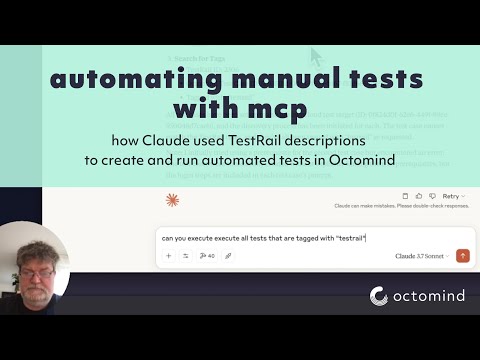
インストール
Smithery経由でインストール
Smithery経由で Claude Desktop 用の testrail-mcp を自動的にインストールするには:
手動インストール
このリポジトリをクローンします:
git clone https://github.com/yourusername/testrail-mcp.git cd testrail-mcp仮想環境を作成してアクティブ化します。
python -m venv .venv source .venv/bin/activate # On Windows: .venv\Scripts\activate依存関係をインストールします:
pip install -e .
構成
TestRail MCP サーバーは、TestRail インスタンスの認証に特定の環境変数を必要とします。これらの環境変数は、サーバーを実行する前に設定する必要があります。
プロジェクトのルート ディレクトリに
.envファイルを作成します。TESTRAIL_URL=https://your-instance.testrail.io TESTRAIL_USERNAME=your-email@example.com TESTRAIL_API_KEY=your-api-key重要な注意事項:
TESTRAIL_URL、TestRail インスタンスへの完全な URL である必要があります (例:https://example.testrail.io)TESTRAIL_USERNAMEはログインに使用するTestRailのメールアドレスですTESTRAIL_API_KEYは TestRail API キーです (パスワードではありません)APIキーを生成するには、TestRailにログインし、「マイ設定」>「APIキー」に移動して新しいキーを作成します。
構成が正しくロードされていることを確認します。
uvx testrail-mcp --configこれにより、URL、ユーザー名、検証用の API キーの最初の数文字など、TestRail 構成情報が表示されます。
Claude DesktopやCursorなどのクライアントでこのサーバーを使用している場合は、サーバーを実行しているプロセスが環境変数にアクセスできることを確認してください。これらの変数をシステム環境で設定するか、 .envファイルから読み込まれるようにする必要があるかもしれません。
使用法
サーバーの実行
インストールされたスクリプトを使用してサーバーを直接実行できます。
これにより、MCP サーバーが stdio モードで起動され、stdio 通信をサポートする MCP クライアントで使用できるようになります。
MCPクライアントでの使用
クロードデスクトップ
Claude Desktop で、次の構成で新しいサーバーを追加します。
カーソル
カーソルで、次の構成の新しいカスタム ツールを追加します。
ウィンドサーフィン
Windsurf で、次の構成で新しいツールを追加します。
MCP Inspectorによるテスト
テストとデバッグには、MCP Inspector を使用できます。
これにより、利用可能なすべてのツールとリソースを調べてテストできる Web インターフェイスが開きます。
発達
このサーバーは以下を使用して構築されています:
FastMCP - MCP サーバーを構築するための Python フレームワーク
リクエスト- TestRail API との HTTP 通信用
python-dotenv - 環境変数管理用
ライセンス
マサチューセッツ工科大学